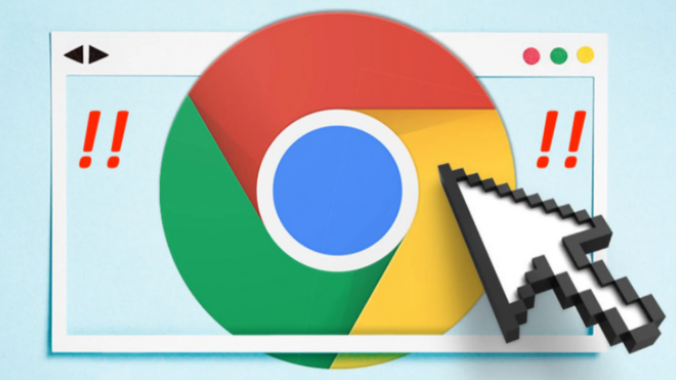内容介绍
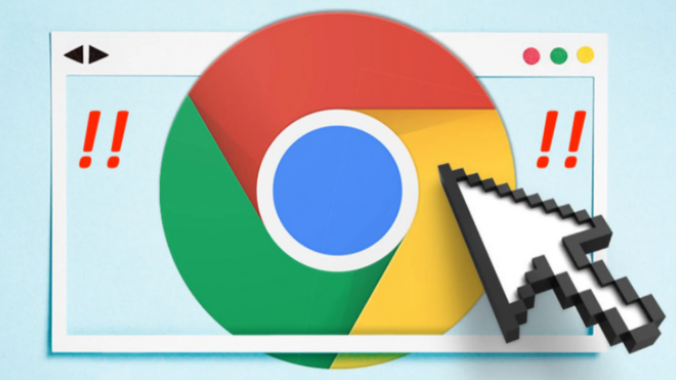
使用 Google Chrome 优化图片、视频和脚本资源加载
在当今的网络环境中,网页的
加载速度对于用户体验至关重要。Google Chrome 作为一款广泛使用的浏览器,提供了多种方法来优化网页中的图片、视频和脚本资源的加载,从而提高页面的性能和响应速度。本文将介绍如何使用 Google Chrome 进行这些优化操作,确保您的网页能够更快地呈现给用户。
一、优化图片资源加载
1. 启用懒加载:懒加载是一种延迟加载图片的技术,直到图片即将进入浏览器的可视区域时才开始加载。这可以减少初始页面加载时间。在 Chrome 中,可以通过设置 `loading="lazy"` 属性来实现懒加载。例如:img src="example.jpg" loading="lazy" alt="Example"。
2. 压缩图片:在上传图片之前,对图片进行压缩可以显著减小文件大小,从而加快加载速度。可以使用各种在线工具或图像编辑软件来进行压缩,确保在不损失太多质量的情况下减小图片尺寸。
3. 使用现代图片格式:考虑使用更高效的图片格式,如 WebP。WebP 格式通常比传统的 JPEG 和 PNG 格式更小,且支持透明度和动画。Chrome 浏览器广泛支持 WebP,您可以使用图像编辑工具将图片转换为 WebP 格式后再上传。
二、优化视频资源加载
1. 预加载元数据:通过预加载视频的元数据,可以在用户决定
播放视频之前就开始下载视频的一部分,从而减少等待时间。这可以通过在 HTML5 video 标签中使用 `preload="metadata"` 属性来实现。
2. 自适应流媒体:使用自适应流媒体技术可以根据用户的网络状况动态调整视频的分辨率和比特率。这可以确保即使在网络条件不佳的情况下也能提供流畅的视频播放体验。
3. 缓存视频:对于经常访问的视频内容,可以考虑在本地缓存视频文件,以便用户在再次访问时无需重新下载。这可以通过设置适当的缓存头来实现。
三、优化脚本资源加载
1. 异步加载脚本:将 JavaScript 脚本设置为异步加载,可以避免脚本阻塞页面的其他部分渲染。在 Chrome 中,可以通过添加 `async` 属性到 `` 标签来实现异步加载。例如:script src="script.js" async。
2. 延迟执行非关键脚本:对于那些不是立即需要的脚本,可以使用 `setTimeout` 或 `requestAnimationFrame` 等方法来延迟执行,直到页面的其他部分已经加载完成。
3. 合并和压缩脚本:将多个小的脚本文件合并为一个大的文件,并对其进行压缩,可以减少 HTTP 请求的数量和文件的大小,从而提高加载速度。
通过上述方法,您可以有效地使用 Google Chrome 来优化网页中的图片、视频和脚本资源的加载,提升页面的性能和用户体验。记得定期检查和更新您的优化策略,以适应不断变化的网络环境和用户需求。